[便利]PS4のYouTubeでログインエラーならスマートフォンとリンクしよう!
![[簡単]PS4のYouTubeでログインエラー!それならスマートフォンとリンク](https://www.hivoki.com/wp-content/uploads/2020/06/ps4-youtube-eye.jpg)
PS4のYouTubeにログインできないと、登録チャンネルや履歴が使えないので非常に困りますよね。
しかしスマートフォンのYouTubeとPS4のYouTubeをリンクさせることで、スマートフォンからPS4のYouTubeを再生できるようになります。
ハッキリ言ってコントローラーで操作するより楽です。もっと早く知っておけば良かったです。
こんな障害が
2020年5月29日から6月6日の9日間に渡り、YouTubeにログインできない障害が発生し、結構な騒ぎとなりました。
5/29(金)より発生していた #PS4 からYouTubeにログインできない不具合を本日解消いたしました。ご利用のお客様には長らくご不便をおかけいたしましたこと、心よりお詫び申し上げます。
— Ask PlayStation JP (@AskPS_JP) June 6, 2020
今回紹介するスマートフォンとのリンクがあって本当に助かりました。
PS4とスマートフォンをリンクする
リンクすると、スマートフォンで再生した動画が代わりにPS4で再生されます。かなり便利。
本記事ではiPhoneでリンクしています。
「Wi-Fiでリンク」する方法

手軽な方法はこれですね。
1. スマートフォンで、このデバイスと同じWi-Fiネットワークに接続します。
特殊な環境でなければ、スマートフォンを家のWi-Fiに接続すればOKです。
2. スマートフォンでYouTubeアプリを開きます。
いつも通りに開きましょう。
3. キャストアイコンをタップして、このデバイスを選択します。
▼これがキャストアイコンです

▼「PS4-XXX」を選択するとリンクします
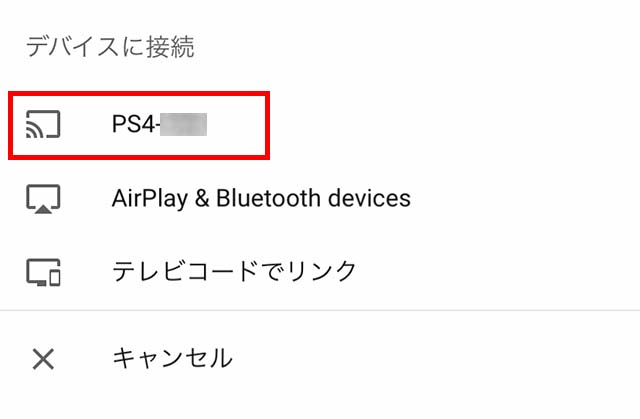
▼スマホ側で動画を選択すると以下のような画面が出ますので[再生]します。[キュー]に入れることもできます

するとスマートフォンではなくPS4で再生が始まります。ちょっと不思議な感じ。
再生が始まったらコントローラーでも普通に操作ができます。早送りとか。
「テレビコードでリンク」する方法

Wi-Fiにつなげない、PS4とWi-Fiが同じネットワークじゃない、といった場合はテレビコードでリンクしましょう。
1. スマートフォンでYouTubeアプリを開きます。
2. キャストアイコンをタップして、[テレビコードでリンク]を選択します。
画面では「設定」でリンクしていますが、キャストアイコン経由の方が分かりやすいので、そちらをご紹介します。
▼キャストアイコンをタップして

▼[テレビコードでリンク]を選択します

3. PS4のYouTubeに表示されているコードを入力し[リンク]を選択
▼このコードを

▼ここに入力して[リンク]をタップ
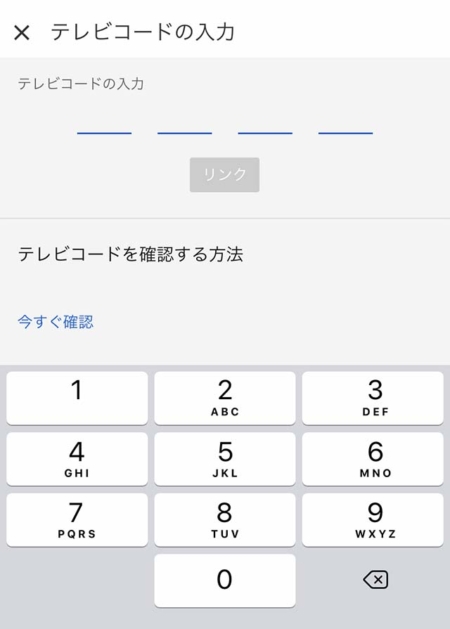
これでPS4とスマートフォンがリンクします。
あとはスマホのYouTubeで好きな動画を再生すれば、代わりにPS4で再生されます。
スマートフォンのYouTubeアプリをバックグラウンドにしても大丈夫
スマートフォンからPS4に動画データを転送している訳ではありませんので、スマートフォン側のYouTubeアプリをバックグラウンドにしても、タスクキルしても、PS4側に影響はありません。
最後に
実際にやって分かったのですが、検索やコメント、いいねなど、スマホのYouTubeで操作した方がずっと便利で楽ですね。

![[COPPA]「本日より適用されるYouTubeでの重要な変更」を無視すると収益化できなくなるかも](https://www.hivoki.com/wp-content/uploads/2120/01/coppa-eyecatch-100x100.png)



![[レビュー]スマートウォッチやバンドを色々試したけどやっぱりHuawei Band 3がイイ!](https://www.hivoki.com/wp-content/uploads/2100/06/huaweiband3-eyecatch-100x100.png)
![[5ヶ月使用レビュー]HUAWEI WATCH FITは完成度が高すぎる](https://www.hivoki.com/wp-content/uploads/2021/03/huawei-watch-fit-eye-100x100.png)


![[解決法]iPhoneのミュージックアプリにシークバーがない!リピートボタンはどこ!?](https://www.hivoki.com/wp-content/uploads/2020/08/iphone-music-seek-eye-100x100.png)